
Git for Windows 官方版 v2.50.1
- 软件授权: 免费软件
- 软件类型: 国产软件
- 软件语言: 简体
- 更新时间: 2025-09-24
- 软件评分:
- 软件大小: 67.68MB
- 应用平台: WinAll
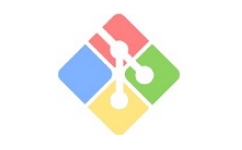
Git for Windows是一款高效实用的Git版本控制工具集,提供完整的 Git 功能支持,Git采用分布式版本库架构,开发者无需依赖服务器端软件即可进行高效的版本管理。Git for Windows支持离线提交、分支操作及代码同步,既适合开发者灵活操作,也便于初学者上手。Git for Windows兼容命令行与图形界面,极大提升了源代码发布与团队协作的便捷性。
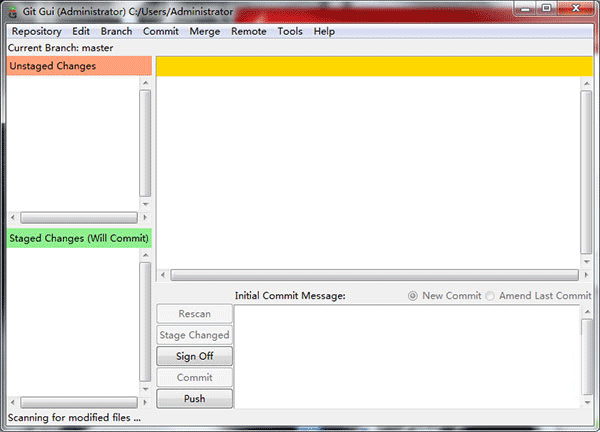
功能特点
1.轻量级与本地化:Git for Windows充分考虑了 Windows 用户的操作习惯,界面设计简洁直观,便于用户快速上手并熟练使用 Git。
2.强大的版本控制:作为分布式版本控制系统,Git for Windows 继承了 Git 的核心优势。开发者可在本地独立完成版本管理,不依赖中央服务器。其完善的分支与合并机制,为团队协作和代码开发提供了高度灵活性。
3.命令行界面:Git for Windows 提供了仿真命令行环境,支持在 Windows 中直接运行 Git 指令。这一特性有助于习惯 Linux/UNIX 环境的开发者无缝迁移至 Windows 平台,保持原有工作流程。
4.集成多种工具:除 Git 核心工具外,Git for Windows 还整合了多种 Linux 常用工具,构建出完整的 Bash Shell 运行环境。用户可在终端直接执行 Shell 脚本,有效提升开发效率。
5.良好的扩展性:尽管 Git for Windows 默认未内置包管理工具,用户仍可通过安装第三方软件或插件来扩展其功能,满足个性化开发需求。
安装说明
首先安装Git for Windows,从本站下载Git for Windows正式版安装程序。
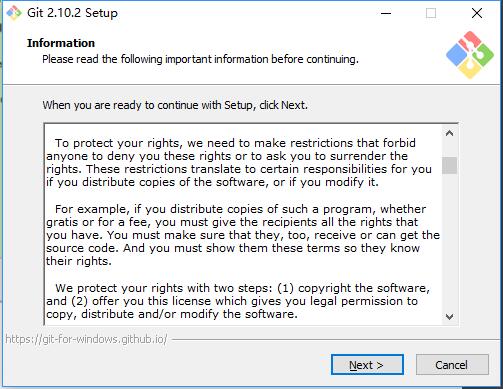
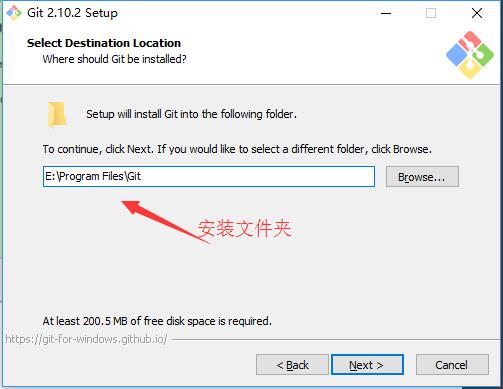
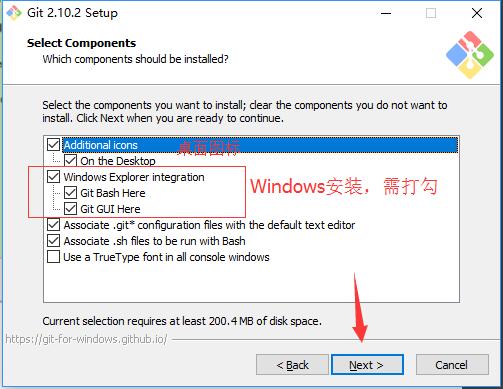
Additional icons是关于图标的设置
In the Quick Launch是快速启动图标
On the Desktop是桌面快捷方式
Windows Explorer integration是资源管理器集成(右键菜单)
Git Bash Here是在当前目录运行Git命令行
Git GUI Here是在当前目录运行Git原生界面
Associate .git* configuration files with the default text editor是将所有.git开头的文件使用默认文本编辑器打开
Associate .sh files to be run with Bash是将所有扩展名为.sh的文件使用Git命令行执行
Use a TrueType font in all console windows是在所有命令行(包括Windows系统cmd命令行窗口)中都使用TrueType字体
按照图中勾选或者根据自己的需要选择即可。
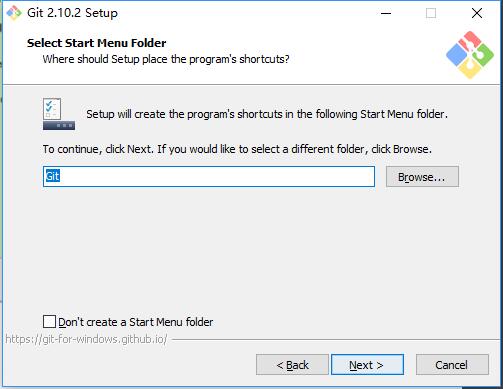
接着点击"Next",直到"Adjusting your PATH enviroment"这步,如图:
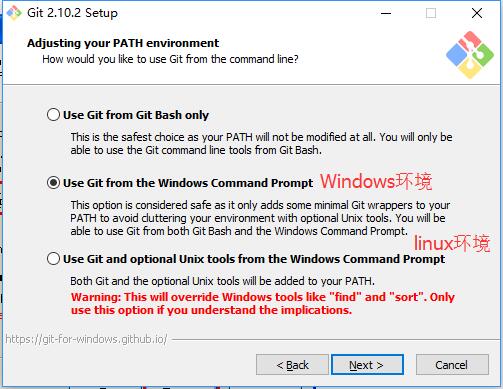
Use Git from Git Bash only不会修改系统环境变量,但是Windows系统cmd命令行中无法使用git命令
Use Git from the Windows Command Prompt会将git相关程序加入系统环境变量中,使得Windows系统cmd命令行中可以使用git命令
Use Git and optional Unix tools from the Windows Command Prompt会将git相关程序以及一些其他的Unix工具加入系统环境变量,使得Windows系统cmd命令行中可以使用git以及Unix工具
按照图中勾选第二个选项,或者如果想使用Unix下的sed/grep等指令也可以选择第三个选项。
接着点击"Next",直到"Configuring the line ending conversions"这步,如图:
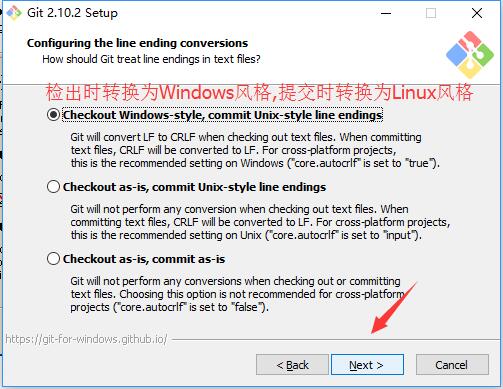
Checkout Windows-style, commit Unix-style line endings选项让Git能够自动转换文件中的换行符;签出到本地时转换为Windows下的换行符,提交到服务器时转换为Unix下的换行符
Checkout as-is, commit Unix-style line endings选项让Git在签出到本地时不做转换,保留原始文件的换行符;提交到服务器时转换为Unix下的换行符
Checkout as-is, commit as-is让Git在签出到本地时和提交到服务器时都不做转换
按照图中勾选第一个选项,或者按自己的项目需要勾选。
tips: Windows下文本文件的换行符为CR-LF也就是对应的ASCII码为0x0D 0x0A,而Unix下文本文件的换行符为LF也就是对应的ASCII码为0x0A。有时候Windows打开一个文本文件发现所有内容都在一行上,那么可能这个文件是Unix/Linux/OSX系统下生成的,换行符不对,可以用Sublime Text之类的编辑器打开。
接着点击"Next",直到"Configuring the terminal emulator to use with Git Bash"这步,如图:
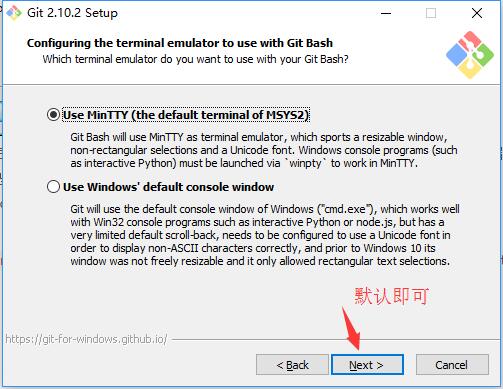
Use MinTTY (the default terminal of MSys2)选项使用一款叫做MinTTY的软件作为Git命令行,MinTTY是一款模拟Unix系Bash终端的软件。优点是命令记录、可配置字体、可改变窗口大小等等,缺点是可能无法直接运行原Windows下的一些命令行程序
Use Windows' default console windows选项使用Windows系统cmd命令行来作为Git命令行。优点和缺点正好和上一个选项相反。
按照图中勾选第一个选项,或者按自己的习惯勾选。
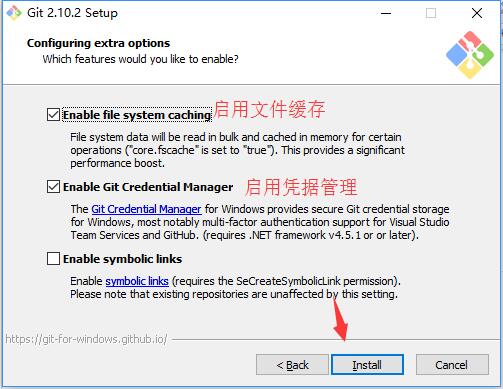
选择默认即可,然后点击下一步继续安装。
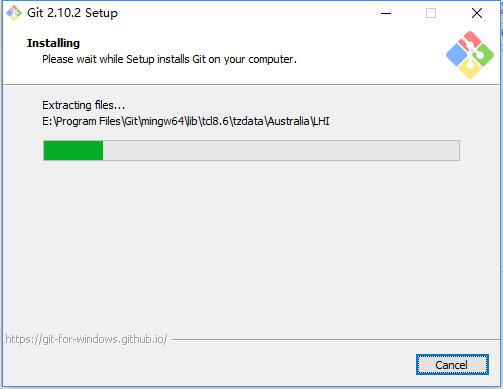
安装完成后,如果在选择组件阶段勾选了Windows Explorer integration下的选项,则可以在Windows资源管理器的右键菜单中看到Git相关选项了,如图:
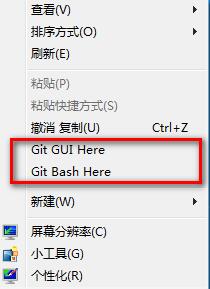
或者在CMD命令中输入git或者git --version命令查看是否安装成功
C:UsersAdministrator>git --version
git version 2.10.2.windows.1
C:UsersAdministrator>
如果按照前面的步骤安装下来,那么 git 程序所在的路径已经添加到系统 PATH 中(path就相当于系统自动查找路径列表),所以可以直接在任意路径的 cmd 下执行 git 命令。如果没有添加,则需要 cd 切换到Git所在的 bin 目录下,才能执行 git 命令。
更新日志
新功能
Git Bash 选择:安装程序现在提供在 MinTTY(默认)或常规 Windows 控制台窗口中打开 Git Bash 的选择。
配置文件位置:Git for Windows 现在将配置安装到 Windows 范围的位置:%PROGRAMDATA%Gitconfig,这将被基于 libgit2 的应用程序共享。
修复问题
文件关联修复:修复了 .sh 文件关联问题。
安装程序改进:安装程序现在会删除之前 Git for Windows 版本的文件,特别是对于从 32 位升级到 64 位的情况。
Windows XP 支持:修复了一个回归问题,即 Git Bash 在 Windows XP 上无法正常启动。
Tab 补全:Tab 补全现在像在 Linux 和 MacOSX 上一样工作(需要双 Tab 来显示模糊补全)。
32 位设置:在 32 位设置中,所有 MSYS2 的 .dll 的地址范围在安装过程中进行了调整(“auto-rebased”)。
安装脚本:MSYS2 的安装后脚本现在也作为安装过程的一部分执行。
文件注册:安装过程中涉及的所有文件现在都会被注册,以便在卸载时删除。






































 苏公网安备32032202000432
苏公网安备32032202000432